Mõned kasutajad teatavad, et kui nad uuendavad VirtualBox Manageri ja proovivad VirtualBoxi masinat avada, saavad nad ' VirtualBox katkestati ” viga. Virtuaalmasin, mis üritas käivituda, ütleb Aborted. Sellest artiklist õpime, mida millal teha VM-i seanss katkestati vea olekut nähakse Windows PC VirtualBoxis.

Miks VirtualBox katkestatakse?
VirtualBox katkestatakse, kui sellel puudub operatsioonisüsteemi käitamiseks vajalik mälu. Peate veenduma, et olete masinale eraldanud piisavalt mälu ja et selle kõrval ei töötaks ühtegi muud mälu koguvat rakendust. Veel üks selle probleemi põhjus on viga. Viga, mis katkestab masina pärast mõnda aega töötamist, kui heliseade või USB 2.0/3.0 on lubatud.
VirtualBox katkestati: VM-i seanss katkestati Windows PC-s
Windowsi arvutis VirtualBoxi masina käivitamisel, kui näete VirtualBox katkestati: VM-i seanss katkestati sõnumit, kasutage järgmisi lahendusi:
- Vabastage mälu või eraldage rohkem RAM-i
- Installige VirtualBoxi laienduspakett.
- Eemaldage ja installige uuesti VirtualBoxi laienduspakett.
- Keelake riistvaraseadmed jaotises VirtualBox VM seaded.
- Installige uuesti Oracle VM VirtualBox & Extension Pack.
- Minge üle VirtualBoxi vanemale versioonile.
Alustame.
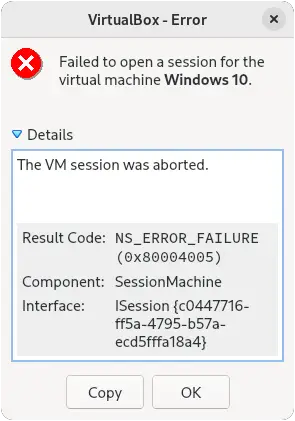
1] Vabastage mälu või eraldage rohkem RAM-i
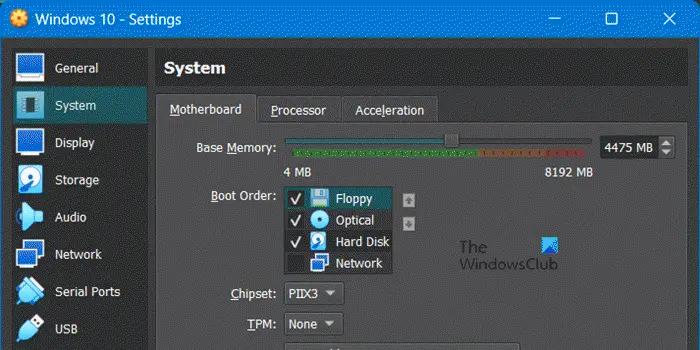
Kui teie VM katkeb pidevalt, pole sellel käitamiseks mälu. Sel juhul saate vabastada natuke mälu, minnes tegumihaldurisse ja hävitades mälu hõivavad rakendused või eraldades VM-ile rohkem mälu. Viimase teostamiseks järgige ettenähtud samme.
- Avage VirtualBox.
- Paremklõpsake VM-il ja valige Sätted.
- Minge jaotisse Süsteem ja suurendage Põhimälu.
Pärast mälu suurendamist taaskäivitage VM ja kontrollige, kas probleem on lahendatud.
Loe: VirtualBox VM ei avane ega käivitu Windowsis
2] Installige VirtualBoxi laienduspakett
Saame eemaldada tõrke Aborted, installides Oracle VirtualBoxisse VirtualBox Extension Pack. Kuid peame märkima, et VirtualBoxi laienduspakett on sama versiooniga, mis teie arvutisse installitud VirtualBox. VirtualBoxi versiooni kontrollimiseks avage VirtualBox Manager ja minge aadressile Abi > Teave VirtualBoxi kohta et kontrollida VirtualBoxi installitud versiooni. Pärast VirtualBoxi versiooni teadmist laadige alla ja installige VirtualBoxi laienduspakett veebisaidilt virtualbox.org.
3] Eemaldage ja installige uuesti VirtualBoxi laienduspakett
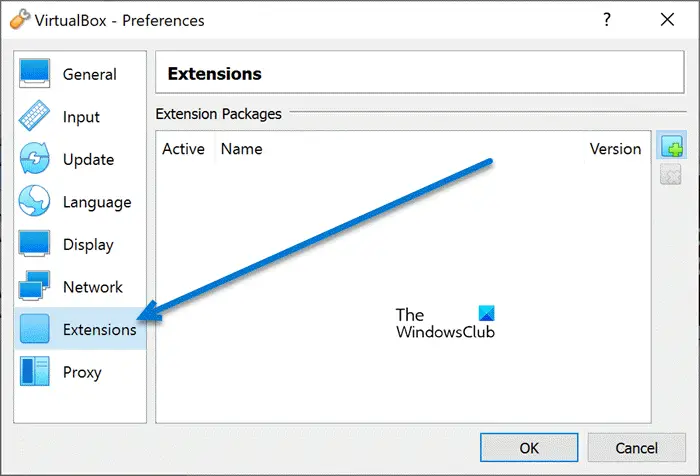
VirtualBoxi laienduspaketi puudumine võib VM-i (aadress ülal) jõuliselt peatada, nagu ka selle rikutud koopia olemasolu. Mõnikord saab selle vea põhjuseks ka süsteemi installitud VirtualBoxi laienduspakett. Kui see probleem ilmneb sellisel põhjusel, peame VirtualBox Extension Packi eemaldama ja uuesti installima. Sama tegemiseks järgige alltoodud samme.
kahvatu kuu brauseri ülevaated
- Avage VirtualBox Manager, minge menüüsse Fail ja valige Eelistused.
- Ekraani vasakus servas valige Laiendus.
- Nüüd valige ja eemaldage ekraani paremas servas Oracle VM VirtualBoxi laienduspakett
- Siin vajutage nuppu OK.
- Lõpuks installige laienduspakett uuesti.
Pärast paketi uuesti installimist taaskäivitage arvuti ja kontrollige, kas probleem on lahendatud.
4] Keelake riistvaraseadmed VM-i seadetes
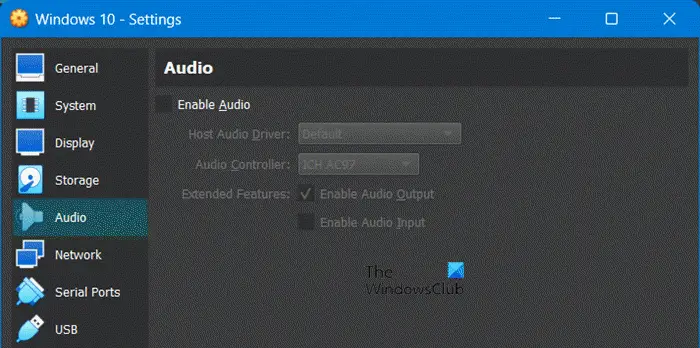
dropbox 404 viga
Virtuaalne masin ei saa alglaadida, kui see ei saa suhelda hostarvuti heli- või USB 2 /3.0 draiveritega. Sel juhul peame konfigureerima virtuaalmasina sätted ja tegema vajalikud muudatused. Sama tegemiseks järgige ettenähtud samme.
- Käivitage VirtualBox Manager.
- Klõpsake ekraani paremas ülanurgas valikul katkestatud masina sätted.
- Siin minge vahekaardile Audio ja tühjendage ruut Luba heli võimalus see riistvara keelata ja virtuaalmasin käivitada.
Kui virtuaalmasin töötab hästi ja vajame VM-is heli, siis desinstallige VirtualBoxi praegune versioon ja installige VirtualBoxi vana versioon (kontrollige viiendat lahendust) - Kui see püsib ka pärast heliseadme keelamist, avage VM-i seaded, lubage heliseade, minge vahekaardile USB ja lülitage sisse USB 1.1 (OHCI) kontroller.
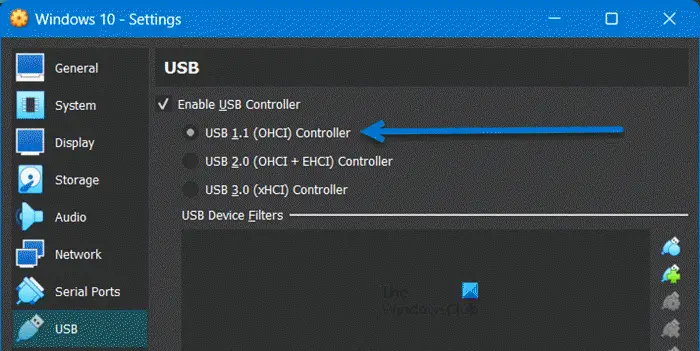
Kui probleem laheneb, peate installima VirtualBoxi vanema versiooni, kuna vaja on USB 2.0 või 3.0 ja te ei saa lihtsalt ilma nende funktsioonideta. Niisiis, minge otse viienda lahenduse juurde, viige tarkvara alla ja oodake, kuni veaparandus avaldatakse.
Loe: Kuidas parandada VirtualBox USB-d, mida Windowsis ei tuvastatud
5] Installige Oracle VM VirtualBox uuesti
Kui ükski lahendustest ei aidanud, peate Oracle VirtualBoxi arvutist uuesti installima. Seda tehakse tagamaks, et ükski rikutud fail ei käivita seda probleemi. Virtualboxi desinstallimiseks järgige alltoodud samme.
- Avage seaded Win + I abil.
- Minema Rakendused > Installitud rakendused või Rakendused ja funktsioonid.
- Otsima 'Virtuaalne kast'.
- Windows 11: Klõpsake kolmel vertikaalsel punktil ja valige Desinstalli.
- Windows 10: Valige rakendus ja klõpsake nuppu Desinstalli.
- Klõpsake uuesti nuppu Desinstalli.
Pärast rakenduse desinstallimist minge aadressile virtualbox.org ja installige rakendus. Lõpuks lisage VM ja kontrollige, kas probleem on lahendatud.
6] Minge üle VirtualBoxi vanemale versioonile.
Nagu eelmistes lahendustes märgitud, on mõnikord alandamine hea mõte ja see idee on antud juhul rakendatav. Seega desinstallige VirtualBoxi praegune versioon, kasutades eelmist lahendust ja seejärel installige VirtualBoxi eelmine versioon virtualbox.org .
Loodetavasti saate probleemi lahendada, kasutades selles artiklis mainitud lahendusi.
Seotud: VirtualBoxi virtuaalse masina seansi avamine ebaõnnestus, E_FAIL (0x80004005)
Miks VirtualBox Windowsi ei installi?
VirtualBox ei saa Windowsi süsteemi installida, kui see ei saa vajalikku keskkonda. Keskkond sisaldab Hyper-V-d, administraatoriõigusi ja mõnda muud seadete muudatust. Samuti ei installita VirtualBox teie arvutisse, kui installikandja on rikutud. Sel juhul peame hankima uue koopia ja käivitama selle nõutavate lubade ja kõigi vajalike funktsioonidega. Soovitame tutvuda meie juhendiga, mida millal teha VirtualBox ei installi .
Loe: VirtualBox FATAL: INT18: BOOT FAILURE Error.








![Allkirja nupp ei tööta Outlookis [Parandatud]](https://prankmike.com/img/outlook/11/signature-button-not-working-in-outlook-fixed-1.jpg)






